虚拟机安装程序光盘,VMware光盘安装虚拟机详细教程,轻松搭建虚拟环境
- 综合资讯
- 2025-04-11 23:17:20
- 2
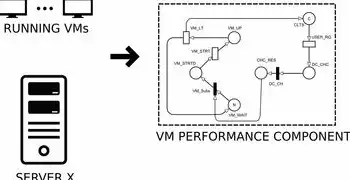
本教程详细介绍了如何使用VMware光盘安装虚拟机,通过虚拟机安装程序光盘,轻松搭建虚拟环境,适用于需要创建多个操作系统环境的用户。...
本教程详细介绍了如何使用VMware光盘安装虚拟机,通过虚拟机安装程序光盘,轻松搭建虚拟环境,适用于需要创建多个操作系统环境的用户。
随着虚拟化技术的不断发展,越来越多的用户开始使用虚拟机来搭建测试环境、开发环境或者进行系统备份,VMware作为一款功能强大的虚拟化软件,在虚拟机领域具有很高的知名度,本文将详细讲解如何使用VMware光盘安装虚拟机,帮助您轻松搭建虚拟环境。
准备工作
-
下载VMware软件:您需要下载VMware软件,可以访问VMware官方网站下载适合您操作系统的版本。
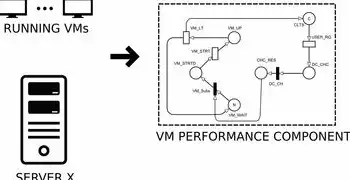
图片来源于网络,如有侵权联系删除
-
准备安装光盘:您可以使用ISO镜像文件或实体光盘进行安装,如果使用ISO镜像文件,请将其转换为虚拟光盘。
-
硬件要求:确保您的计算机满足VMware运行的基本硬件要求,如CPU、内存、硬盘等。
安装VMware软件
-
双击下载的VMware安装程序,按照提示进行安装。
-
在安装过程中,您可以选择自定义安装或默认安装,建议选择自定义安装,以便更好地配置VMware。
-
安装完成后,启动VMware软件。
创建虚拟机
-
打开VMware软件,点击“创建新的虚拟机”按钮。
-
选择“自定义(高级)设置”选项,点击“下一步”。
-
选择“典型”安装类型,点击“下一步”。
-
选择操作系统类型和版本,这里以Windows 10为例,点击“下一步”。
-
输入虚拟机名称,Windows 10”,点击“下一步”。
-
选择虚拟机安装位置,点击“下一步”。
-
配置虚拟机内存,建议分配2GB以上内存,点击“下一步”。
-
配置虚拟硬盘,选择“创建新的虚拟硬盘”,点击“下一步”。
-
选择虚拟硬盘文件类型,这里选择“VMDK”,点击“下一步”。
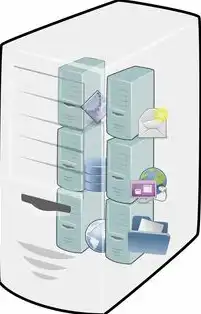
图片来源于网络,如有侵权联系删除
-
选择虚拟硬盘存储模式,这里选择“固定大小”,点击“下一步”。
-
设置虚拟硬盘大小,建议至少50GB,点击“下一步”。
-
完成虚拟硬盘配置,点击“完成”。
安装操作系统
-
将虚拟光盘插入虚拟机光驱,或者将ISO镜像文件拖拽到虚拟机光驱图标上。
-
启动虚拟机,进入操作系统安装界面。
-
按照提示进行操作系统安装,直到安装完成。
-
安装完成后,重启虚拟机。
配置虚拟机
-
打开虚拟机设置,选择“选项”标签。
-
在“硬件”选项卡中,配置虚拟机的CPU、内存、显卡等硬件资源。
-
在“网络”选项卡中,配置虚拟机的网络连接方式,如桥接、NAT等。
-
在“虚拟硬盘”选项卡中,可以添加或删除虚拟硬盘。
-
在“其他”选项卡中,可以配置虚拟机的启动顺序、虚拟机路径等。
通过以上步骤,您已经成功使用VMware光盘安装了虚拟机,您可以根据需要在虚拟机中安装各种软件、进行系统测试等操作,希望本文对您有所帮助!
本文链接:https://www.zhitaoyun.cn/2075848.html

发表评论